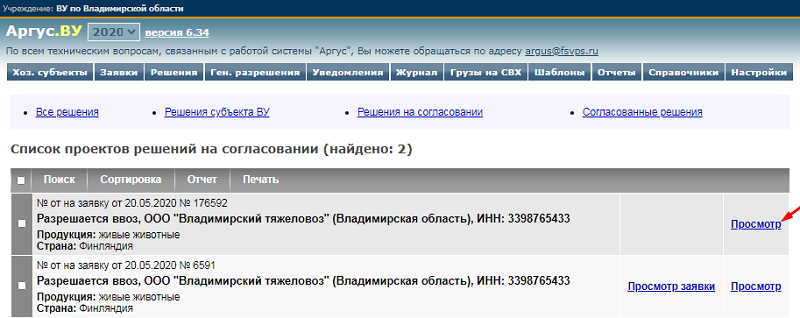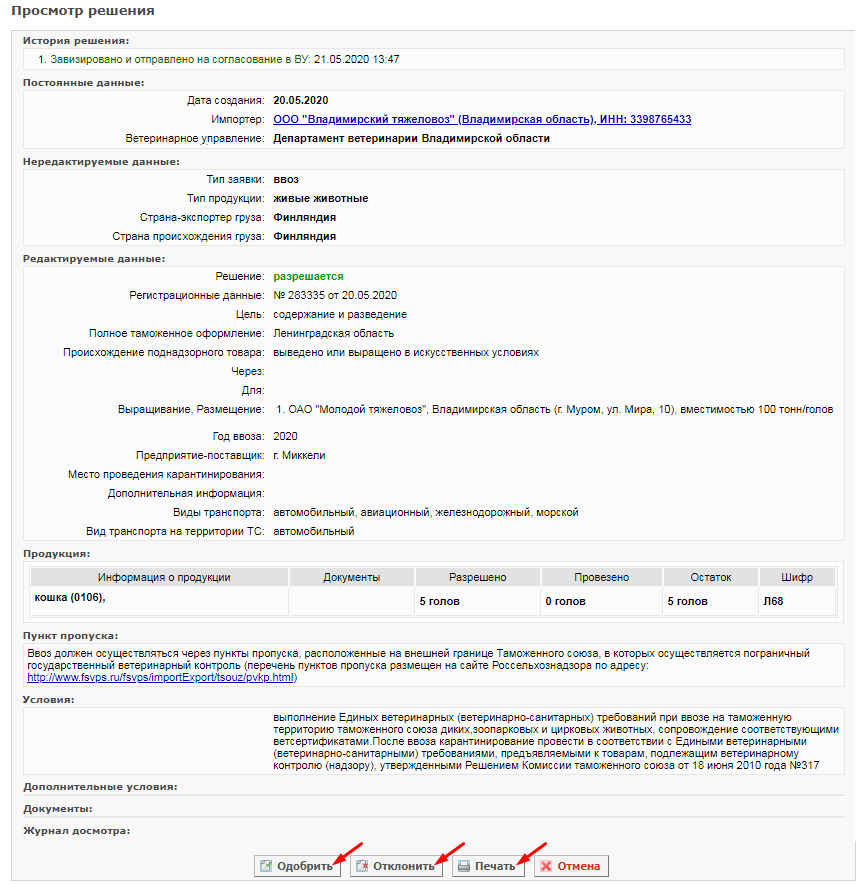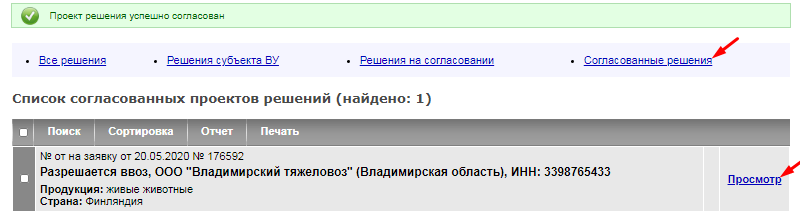Процесс согласования проектов решений в Аргус.ВУ: различия между версиями
| Строка 1: | Строка 1: | ||
== Предназначение операции == | |||
Операция предназначена для согласования проектов решений, визированных в Управлении ветеринарного надзора с запросом в ветеринарное управление региона РФ. Выполнение операции доступно только для проектов решений по ввозу живых животных.<br>Осуществление операции визирования с запросом в ВУ означает одобрение проекта решения сотрудником УВН еще до отправки на согласование. После получения решения и его одобрения/отклонения сотрудником ВУ, оно возвращается в УВН и передается на подпись уполномоченному лицу (конечное решение принимается в УВН). | |||
== Предусловия и подготовительные действия == | |||
Для выполнения операции необходимо соблюдение следующих условий: | |||
# Пользователь должен иметь доступ к подсистеме [[Подсистема_Ветеринарного_управления_(Аргус.ВУ)|'''«Аргус.ВУ»''']]. | |||
# В систему компонента '''«Аргус»''' должен быть введен проект решения по ввозу хозяйствующим субъектом живых животных.<br>Такие проекты могут быть введены в систему сотрудниками УВН ([[Ввод_проектов_решений_по_ввозу/вывозу_грузов_хозяйствующим_субъектом_в_Аргус.УВН|в подсистеме '''«Аргус.УВН»''']]) либо сформированы на основании заявок, введенных в систему: | |||
#* представителями хозяйствующих субъектов [[Создание_заявок_на_ввоз/вывоз_продукции_в_Аргус.ХС|в подсистеме '''«Аргус.ХС»''']]; | |||
#* сотрудниками ветеринарных управлений РФ от лица ХС ([[Ввод_заявок_на_ввоз/вывоз_грузов_от_лица_хозяйствующего_субъекта_в_Аргус.ВУ|в подсистеме '''«Аргус.ВУ»''']]). | |||
# Проект решения должен быть визирован сотрудником УВН с запросом в ветеринарное управление. | |||
Для | Для реализации функции средствами подсистемы необходимо выполнить следующие действия: | ||
# Осуществить вход в подсистему [http://argus.vetrf.ru/vu '''«Аргус.ВУ»''']. | |||
# Открыть раздел '''«Решения»'''. | |||
[[Image: | == Основные действия == | ||
Для осуществления в подсистеме '''«Аргус.ВУ»''' операции по согласованию проекта решения с УВН должны быть выполнены следующие шаги: | |||
# Нажмите на кнопку '''«Просмотр»''' в строке проекта, который необходимо согласовать, на странице '''«Список проектов решений на согласовании»''' (рис. 1). В результате откроется страница '''«Просмотр решения»'''.<br>[[Image: argus_wu_spisok_reshenij_soglasowanii_1.png|center|frame|Рис. 1. Просмотр списка решений на согласовании в подсистеме «Аргус.ВУ» (25.05.2020: Версия 6.34)]]<br> | |||
# Ознакомьтесь с информацией, представленной на открывшейся странице (рис. 2), и примите решение на основании ее.<br>[[Image: argus_wu_prosmotr_reshenija_2.png|center|frame|Рис. 2. Просмотр решения в подсистеме «Аргус.ВУ» (25.05.2020: Версия 6.34)]]<br> | |||
# В зависимости от принятого решения, нажмите на кнопку: | |||
#* '''«Одобрить»''' — после нажатия на нее открывается страница '''«Список всех решений»''' с оповещением «Проект решения успешно согласован» в верхней ее части. Решение переходит в список '''«Согласованные решения»''' (рис. 3). | |||
#* '''«Отклонить»''' — отправка решения в УВН на доработку ответственным исполнителем. После нажатия на данную кнопку необходимо указать причину отклонения решения и нажать на кнопку '''«Сохранить»'''. В результате откроется страница '''«Список всех решений»''' с оповещением «Проект решения отклонен и отправлен на доработку» в верхней ее части. | |||
# При необходимости открытия страницы печати решения нажмите на кнопку '''«Печать»'''. | |||
== Заключительные действия == | |||
* Для перехода к списку согласованных проектов со страницы '''«Список всех решений»''' перейдите на вкладку «Согласованные решения» (рис. 3). | |||
* Для просмотра решения из этого списка нажмите на кнопку '''«Просмотр»''' в его строке. В результате откроется страница '''«Просмотр решения»'''.<br>[[Image: argus_wu_spisok_soglasowannyh_proektow_3.png|center|frame|Рис. 3. Просмотр решения в подсистеме «Аргус.ВУ» (25.05.2020: Версия 6.34)]]<br>На странице просмотра решения, помимо основных сведений о нем, присутствуют: | |||
** история записи (рис. 4);<br>[[Image: argus_wu_istorija_reshenija_4.png|center|frame|Рис. 4. Просмотр истории решения в подсистеме «Аргус.ВУ» (25.05.2020: Версия 6.34)]]<br> | |||
** возможность открытия страницы печати решения (рис. 2). | |||
[[#top|Вернуться к началу ↑]] | |||
== Исключительные ситуации == | |||
По техническим вопросам, связанным с работой компонента '''«Аргус»''', обращаться по электронной почте на адрес [mailto:argus@fsvps.ru argus@fsvps.ru]. | |||
== Ресурсы == | |||
Временные затраты на осуществление в подсистеме '''«Аргус.ВУ»''' операции согласования одного проекта решения составляют не более одной минуты. | |||
== Ссылки == | == Ссылки == | ||
* http://argus.vetrf.ru/vu — Веб-интерфейс подсистемы «Аргус.ВУ». | |||
== См. также == | == См. также == | ||
* [[Подсистема | * [[Ввод_заявок_на_ввоз/вывоз_грузов_от_лица_хозяйствующего_субъекта_в_Аргус.ВУ|Ввод заявок на ввоз/вывоз грузов от лица хозяйствующего субъекта в Аргус.ВУ]] | ||
* [[ | * [[Подсистема_Ветеринарного_управления_(Аргус.ВУ)|Подсистема Ветеринарного управления (Аргус.ВУ)]] | ||
* [[Компонент_Аргус|Компонент Аргус]] | |||
[[#top|Вернуться к началу ↑]] | [[#top|Вернуться к началу ↑]] | ||
[[Category:Аргус.ВУ]] | [[Category:Аргус.ВУ]] | ||
[[Category:Аргус]] | [[Category:Аргус]] | ||
Версия 13:58, 16 октября 2020
Предназначение операции
Операция предназначена для согласования проектов решений, визированных в Управлении ветеринарного надзора с запросом в ветеринарное управление региона РФ. Выполнение операции доступно только для проектов решений по ввозу живых животных.
Осуществление операции визирования с запросом в ВУ означает одобрение проекта решения сотрудником УВН еще до отправки на согласование. После получения решения и его одобрения/отклонения сотрудником ВУ, оно возвращается в УВН и передается на подпись уполномоченному лицу (конечное решение принимается в УВН).
Предусловия и подготовительные действия
Для выполнения операции необходимо соблюдение следующих условий:
- Пользователь должен иметь доступ к подсистеме «Аргус.ВУ».
- В систему компонента «Аргус» должен быть введен проект решения по ввозу хозяйствующим субъектом живых животных.
Такие проекты могут быть введены в систему сотрудниками УВН (в подсистеме «Аргус.УВН») либо сформированы на основании заявок, введенных в систему:- представителями хозяйствующих субъектов в подсистеме «Аргус.ХС»;
- сотрудниками ветеринарных управлений РФ от лица ХС (в подсистеме «Аргус.ВУ»).
- Проект решения должен быть визирован сотрудником УВН с запросом в ветеринарное управление.
Для реализации функции средствами подсистемы необходимо выполнить следующие действия:
- Осуществить вход в подсистему «Аргус.ВУ».
- Открыть раздел «Решения».
Основные действия
Для осуществления в подсистеме «Аргус.ВУ» операции по согласованию проекта решения с УВН должны быть выполнены следующие шаги:
- Нажмите на кнопку «Просмотр» в строке проекта, который необходимо согласовать, на странице «Список проектов решений на согласовании» (рис. 1). В результате откроется страница «Просмотр решения».
- Ознакомьтесь с информацией, представленной на открывшейся странице (рис. 2), и примите решение на основании ее.
- В зависимости от принятого решения, нажмите на кнопку:
- «Одобрить» — после нажатия на нее открывается страница «Список всех решений» с оповещением «Проект решения успешно согласован» в верхней ее части. Решение переходит в список «Согласованные решения» (рис. 3).
- «Отклонить» — отправка решения в УВН на доработку ответственным исполнителем. После нажатия на данную кнопку необходимо указать причину отклонения решения и нажать на кнопку «Сохранить». В результате откроется страница «Список всех решений» с оповещением «Проект решения отклонен и отправлен на доработку» в верхней ее части.
- При необходимости открытия страницы печати решения нажмите на кнопку «Печать».
Заключительные действия
- Для перехода к списку согласованных проектов со страницы «Список всех решений» перейдите на вкладку «Согласованные решения» (рис. 3).
- Для просмотра решения из этого списка нажмите на кнопку «Просмотр» в его строке. В результате откроется страница «Просмотр решения».
На странице просмотра решения, помимо основных сведений о нем, присутствуют:- история записи (рис. 4);
- возможность открытия страницы печати решения (рис. 2).
- история записи (рис. 4);
Исключительные ситуации
По техническим вопросам, связанным с работой компонента «Аргус», обращаться по электронной почте на адрес argus@fsvps.ru.
Ресурсы
Временные затраты на осуществление в подсистеме «Аргус.ВУ» операции согласования одного проекта решения составляют не более одной минуты.
Ссылки
- http://argus.vetrf.ru/vu — Веб-интерфейс подсистемы «Аргус.ВУ».